Screenshoty hrají klíčovou roli při vytváření vašichcílové publikum rozumí krokům při konfiguraci nebo instalaci aplikace. Pokud poskytnete obrázek s popisem, mohou čtenáři tento popis snadno pochopit a ověřit postupnost kroků. Protože „Obrázek stojí za tisíc slov“, je pravda, že tento citát stojí. Zachycení snímků obrazovky je poměrně snadné a ve starší verzi systému Windows jste se na klávesnici omezovali pouze na obrazovku tisku, možnosti se však v nástroji Windows 7 Snipping Tool vyvinuly. Pokud však nástroj pro vystřihování stále nespokojí vaši chuť k jídlu, pak jsou nástroje třetích stran cestou. Existují různé aplikace systému Windows, které poskytují řadu možností snímání obrazovky, a některé se dokonce cítí poněkud zbytečné. Jedním z nástrojů, které můžete vyzkoušet, je Desktop Hunter. Je to nástroj pro snímání obrazovky, který vám umožnísnímejte snímky obrazovky a ukládejte je do několika obrazových formátů, jako jsou JPEG, PNG, BMP a GIF. Na rozdíl od dříve zahrnutých nástrojů, včetně Shotty a GreenShot, které jsou oba také úžasné, umožňuje nastavit jednotlivé úrovně komprese pro každý formát obrázku. Můžete nastavit vlastní klávesové zkratky pro pořizování snímků obrazovky vybrané oblasti, aktivního okna nebo celé plochy.
Hlavní rozhraní má Kopírovat do schránky, Uložit, Možnosti, Zachytit plochu, Zachytit aktivní okno a Zachyťte vybranou oblast možnosti nahoře, zatímco zachycený snímek obrazovky se objeví v hlavním okně.

Než začnete pořizovat snímky obrazovky, je todoporučujeme nakonfigurovat úrovně komprese a vybrat výstupní formát obrazu. Dialog Možnosti obsahuje jednotlivé parametry kvality komprese pro podporované formáty obrázků (JPEG, PNG, GIF a BMP). Komprese JPEG úroveň se pohybuje od nižší k vysoké, zatímco Komprese PNG má stupnici 0-9, která vám poskytuje 10 úrovní komprese. Formát BMP lze uložit do 1-bit, 4-bit, 8-bit, 15-bit, 16-bit, 24-bit a 32bitové, a Komprese GIF má dva režimy; Normální komprese LZW a Komprese RLE kompatibilní s GIF. Pod Automatické ukládání, můžete definovat výchozí formát obrazu a vlastní složku pro ukládání pořízených obrázků. Hotkey volba umožňuje nastavit klávesové zkratky pro Zachyťte vybranou oblast, Okno Zachycení aktivní a Capture Desktop. Až dokončíte konfiguraci nastavení, klikněte na Uložit.
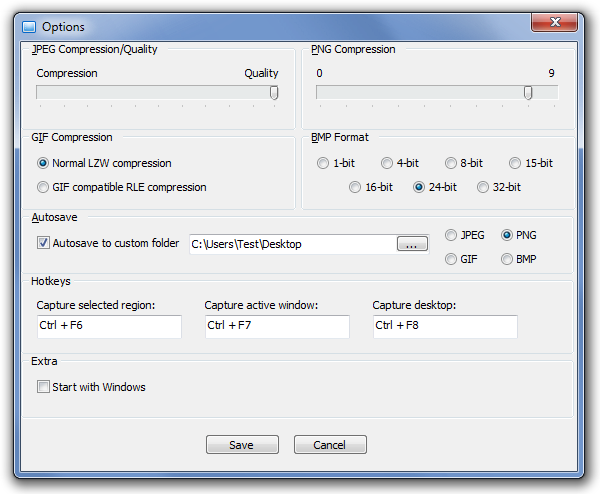
Desktop Hunter je vyvinut společností NoVirusThanks azjistili jsme, že je to docela slušná alternativa k integrované aplikaci pro Windows. Aplikace funguje na Windows XP, Windows Vista a Windows 7 a je k dispozici také jako přenosná verze. Testování bylo provedeno na Windows 7 Ultimate.
Stáhněte si Desktop Hunter













Komentáře